SOY CMSのブログテンプレート作成-トップページのヘッダー編

前回は、ブログテンプレートのトップページのメインコンテンツ部分を作成しました。今回は、ヘッダー部分を作成します。
ヘッダー部分は、<head>~</head>とページ上部のタイトルを作成します。
メニューもヘッダー部分に含まれていますが、今回はテンプレートにする部分がないため、メニューの書き換えは行ないません。
HTML のヘッド部
HTML のヘッド部とは、<head>~</head>のことです。
この部分では、タイトルフォーマットを書き換えます。
<head>
<meta charset="utf-8">
<meta name="viewport" content="width=device-width, initial-scale=1">
<link rel="stylesheet" media="all" href="/sampleblog/css/sanitize.css" />
<link rel="stylesheet" href="/sampleblog/css/style.css">
<meta name="keywords" content="SOY CMSのすすめ,サンプルサイト">
<meta name="description" content="SOY CMSのすすめで使うサンプルサイトです。">
<title>サンプル商事株式会社</title>
</head>
上記のうち、<title>部分のみ以下のように書き換えます。
<title>@@blog_name;</title>
この「@@blog_name;」というのは、SOY CMSで使える置換文字列のことです。詳細は以下のページにあります。
SOY CMSで使える置換文字列
<meta name="keywords">と<meta name="description">は、トップページにおいては書き換えを行わないため、今回はなにもしません。
プラグインを使うことで、「keywords」と「description」はトップページでも書き換えることが出来ますが、今回は割愛します。
ページ上部のタイトル
ページ上部のタイトル部分を書き換えることで、ブログタイトルを自由に変えることができます。
ここのところです。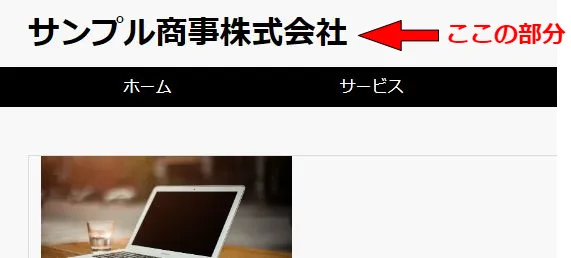
では、実際にブログタイトルを書き換えてみます。
テンプレートエディタから以下の部分を見つけます。
<div class="header-wrapper">
<h1><a href="index.html">サンプル商事株式会社</a></h1>
</div>
これを、以下のように書き換えます。
<div class="header-wrapper">
<h1><a href="@@blog_url;">@@blog_name;</a></h1>
</div>
ここでも、置換文字列を使っています。
@@blog_url;は、ブログのトップページのURLです。
@@blog_name;は、ブログ名です。
こうすることで、例えばドメインを引っ越しても、トップページのURLは引越し先のURLに書き換えてくれます。
終わりに
ヘッダー部分の書き換えを行いました。思ったより簡単だったのではないでしょうか。
実際のHTML のヘッド部ではSNSの設定もできるのですが、今回はブログテンプレートを作成するのが目的なので割愛しました。
次回は、トップページのサイドバーの設定を行います。






コメント
コメントをどうぞ
*が付いている欄は必須入力項目です